* Tento příspěvek je součástí Život iPhoneNewsletter Tip dne. Přihlásit se. *
Safari Reader View na iPhonu a iPadu vám umožní číst webovou stránku bez rušení, takže zůstane pouze text a fotografie. Osobně zjišťuji, že díky tomu se článek snáze zaměří a je šetrnější k mým očím. Provedeme vás, jak používat režim Safari Reader a jak jej po dokončení vypnout.
Příbuzný: Jak tisknout bez reklam z webové stránky Safari
Proč si tento tip zamilujete
- Užijte si jednodušší čtení bez nepořádku a rozptylování reklamami a dalšími funkcemi stránek.
- Tiskněte webové články nebo recepty bez reklam a uložte si je na později.
Jak povolit Reader View v Safari na iPhone a iPad
Safari Reader View (také běžně označovaný jako režim Reader) je uživatelsky oblíbený již nějakou dobu. Pojďme se naučit, jak jej používat, jak bude stránka vypadat se zapnutou čtečkou a bez ní a jak režim čtečky po dokončení vypnout! Chcete se dozvědět více o tom, jak aktualizace iOS 15 mění způsob, jakým se pohybujete v Safari na iPhonu a iPadu? Zaregistrujte se zdarma Tip dne zpravodaj. Zde je návod, jak používat režim čtečky v Safari.
- Otevři Aplikace Safari a přejděte na stránku, kterou si chcete přečíst.
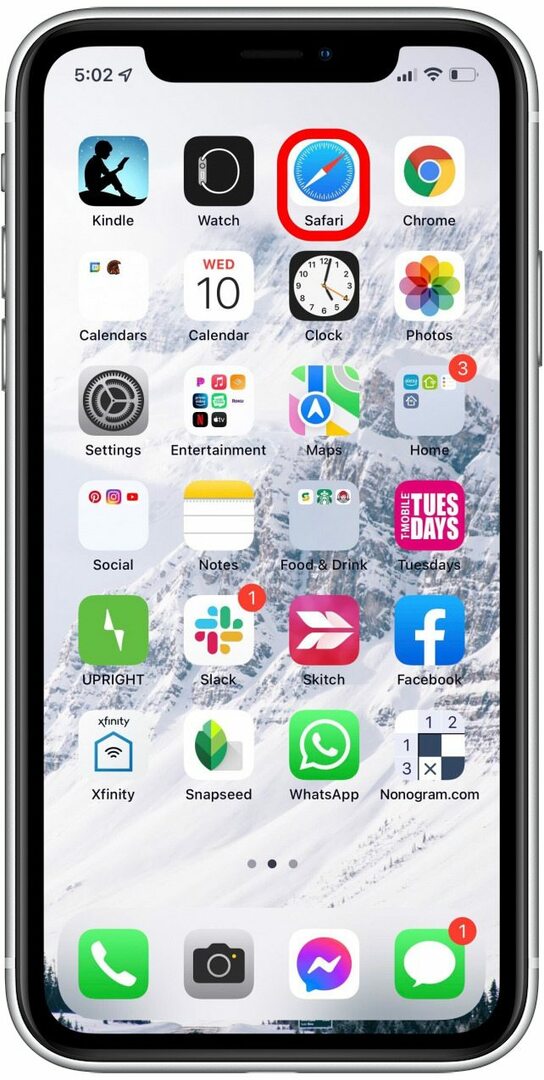
- Klepněte na ikona AA.

- Klepněte Zobrazit čtenáře. Stránka se přepne do režimu čtečky, čímž se odstraní jakékoli reklamy nebo nadbytečné navigační nabídky.
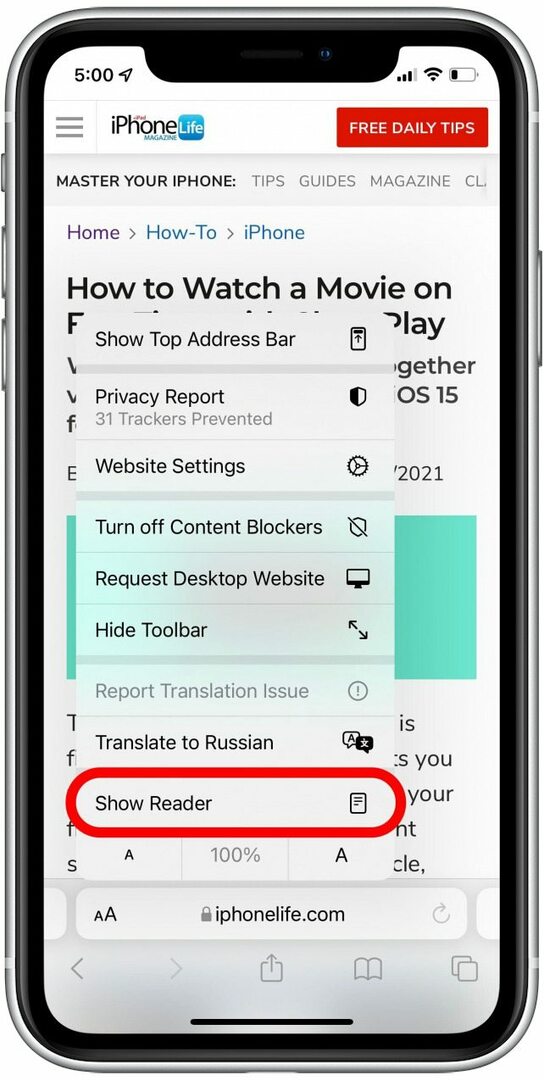
- Pokud je zobrazení Reader zobrazeno šedě, znamená to, že stránka nefunguje v režimu Safari Reader.
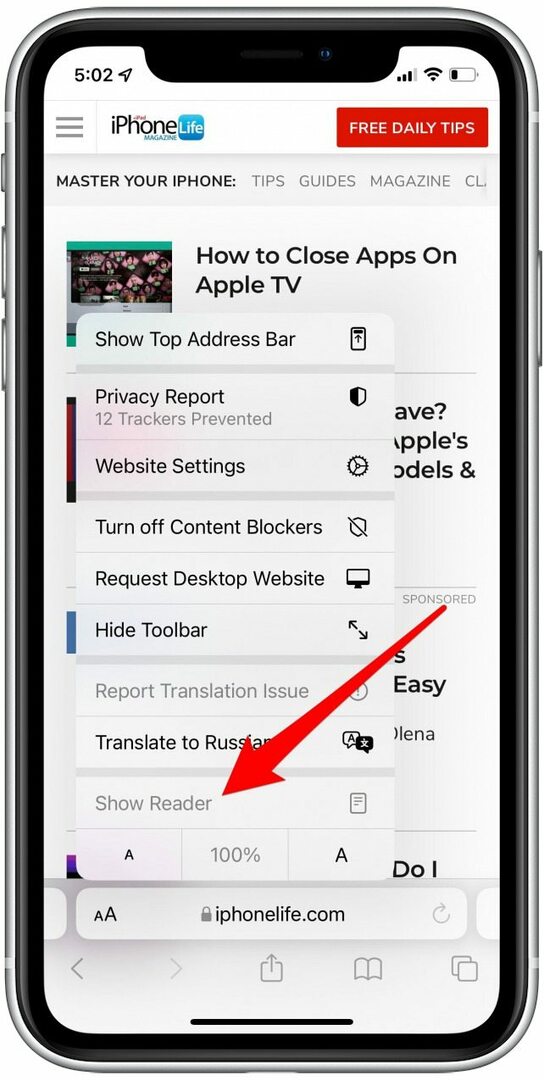
- Ikona AA bude nyní černá, což ukazuje, že je čtečka aktivní. Dalším klepnutím na ikonu zobrazíte další možnosti zobrazení Reader.

- Klepněte na bílý, béžový, šedá,nebo černý kruh pro změnu barvy pozadí režimu čtečky.
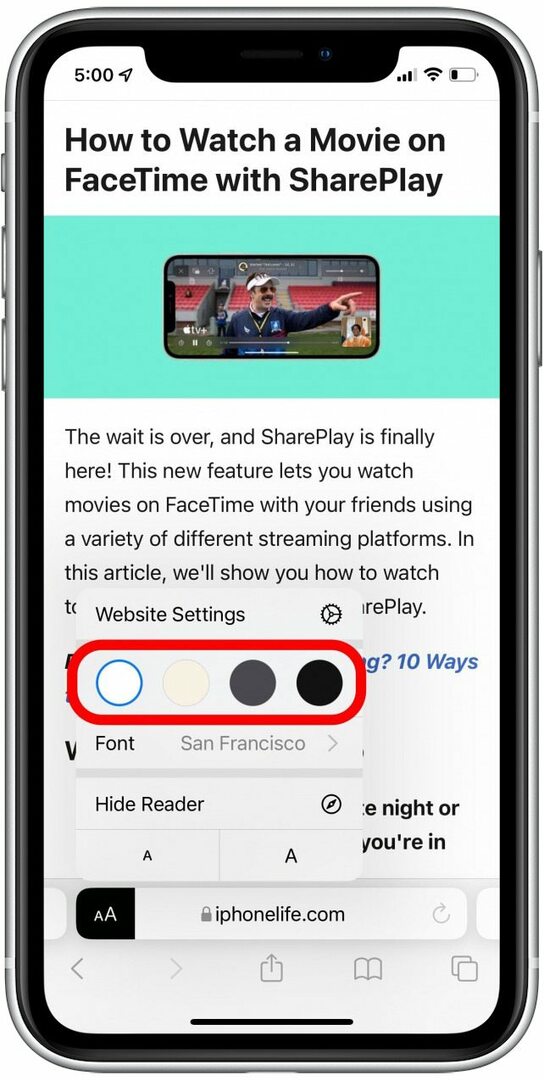
- Klepněte Písmo změnit písmo režimu čtečky pro snadnější nebo pohodlnější čtení.
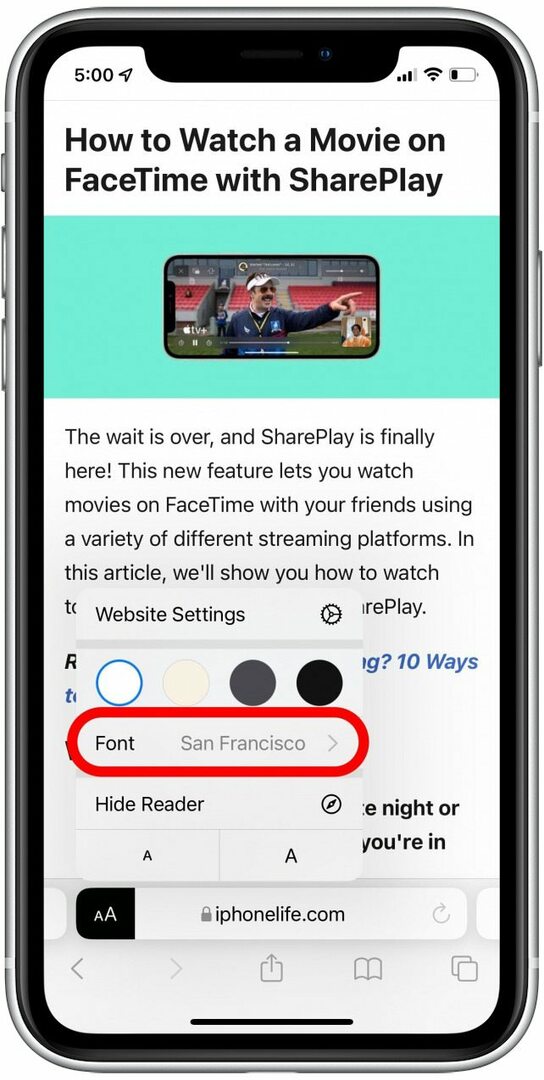
- Klepněte na větší nebo menší z Ikony pro zvětšení nebo zmenšení velikosti písma.
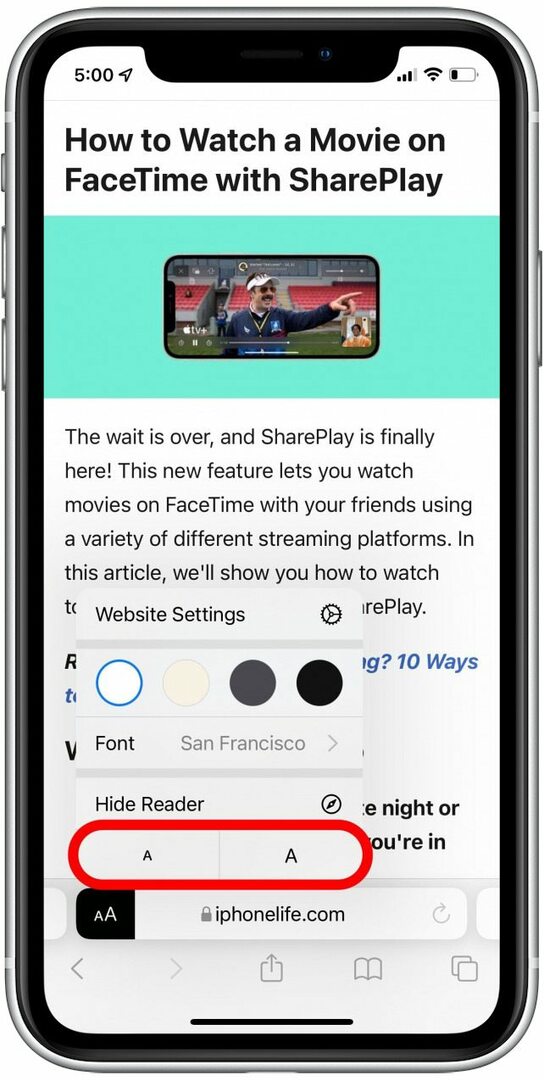
- Chcete-li deaktivovat režim čtečky, klepněte na Skrýt čtečku.
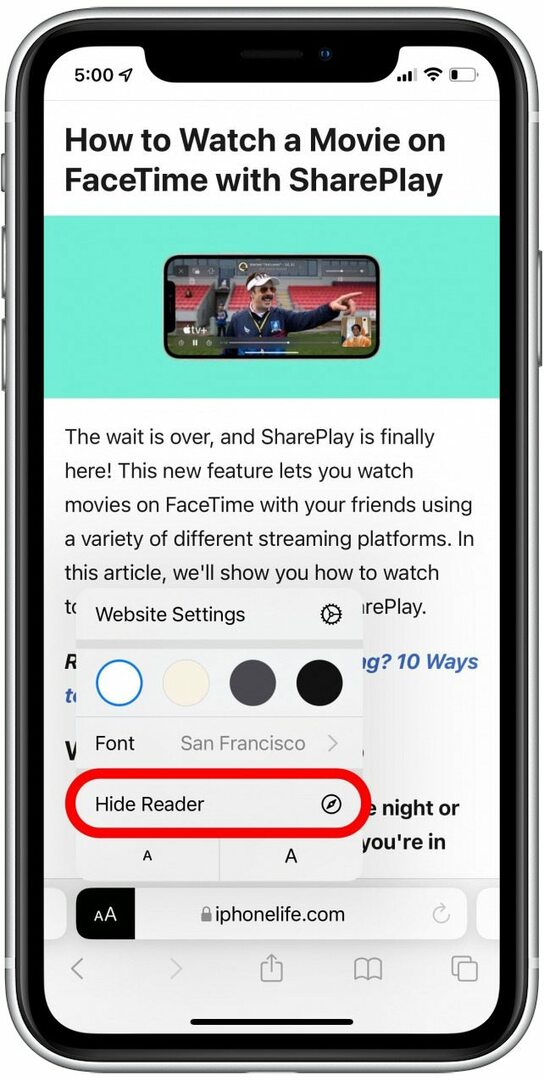
Často zapomínám na režim Reader, ale je to funkce, kterou opravdu miluji, když si ji zapamatuji použít! Reader View staví text a obrázky do centra pozornosti a vynechává reklamy a další přerušení. Navíc, jakmile povolíte Reader View, můžete tisknout bez reklam!